交互|随机抽奖原型
编辑导语:随着商业的发展,在ToC系统中,抽奖是必备的一项功能。那么,对于这么高频使用的功能,如何用Axure做一个既美观且复用性又强的抽奖原型?作者分享了相关步骤,希望对你有所帮助。
文章插图
随着商业的进步与发展,在To C的系统里面,抽奖可以说是必备的功能。
所以我们今天来学习,在Axure里面做一个最一个既美观,而且复用性又强的抽奖原型,完成后效果如下图所示: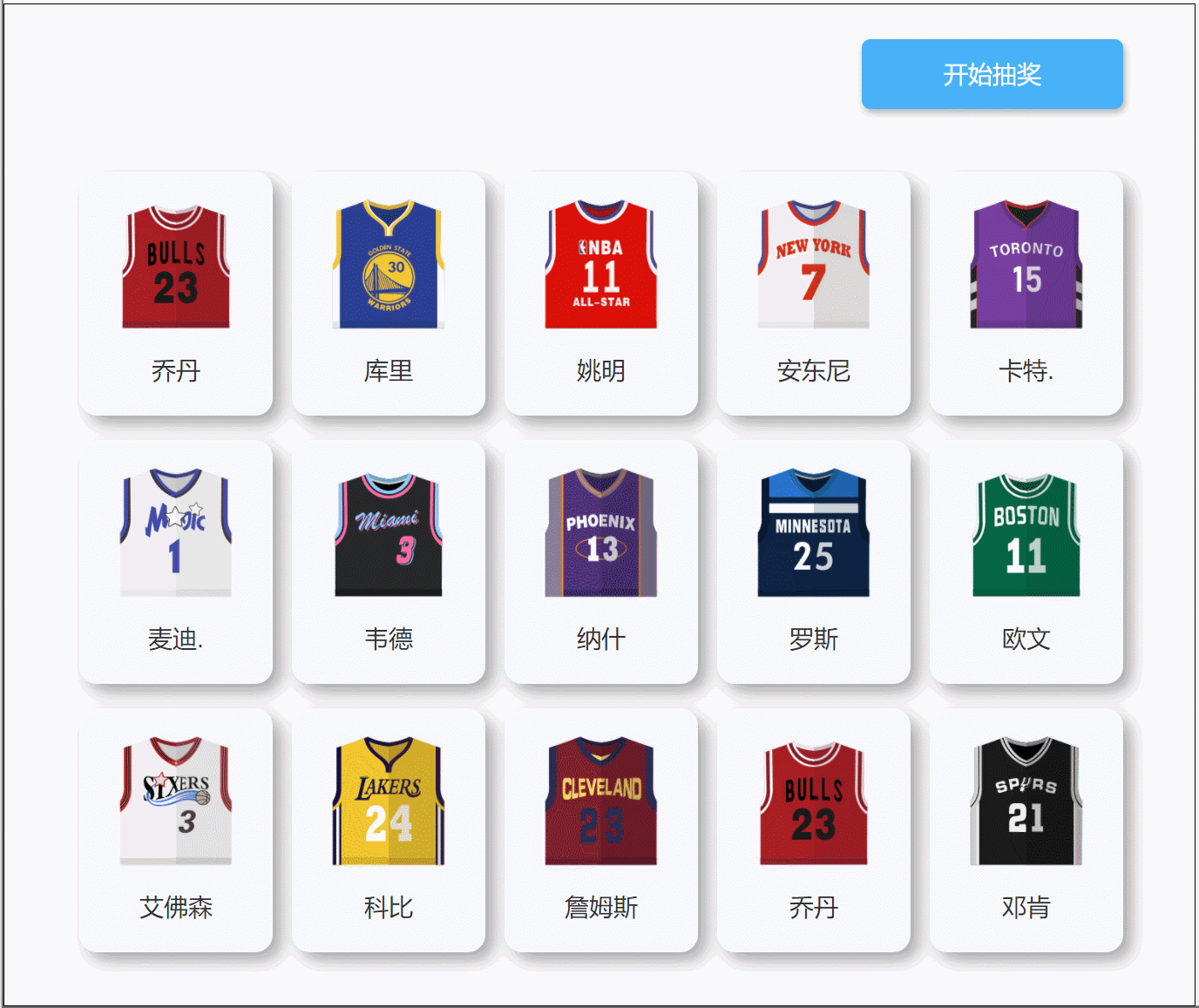
文章插图
原型地址:https://br9e4z.axshare.com/#g=1
一、材料准备1. 中继器这次教程主要是通过中继器制作,因为中继器有很强的复用性,制作完成之后,只需要再中继器表格中维护奖品信息,既可以自动生成交互效果
布局:为水平分布,每行项目数为5;
中继器内部所需元件:
内部矩形:设置选中样式为蓝色(抽奖过程中闪烁效果),禁用样式的为橙色(抽完成后抽中的效果)。
图片元件:奖品的图片内容,后续通过设置图片的交互,将中继器里的图片设置到该元件里。
文本标签:奖品的文字内容,后续通过设置文本的交互,将中继器里的奖品文字设置到该元件里。
将内部矩形、图片元件和文本标签组合在一起,如下图所示放置在中继器内。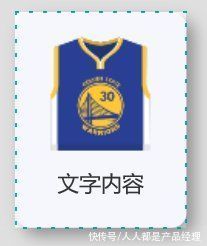
文章插图
中继器内部表格设置:
中继器表格内共需要设置5列,如效果所示: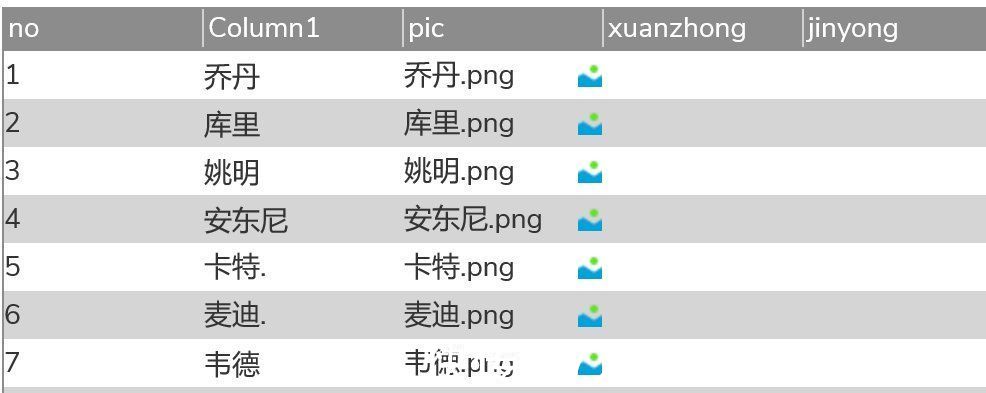
文章插图
no列:序号列,为按12345……填写,后续随机抽取的时候会用到序号;
text列:文字列,对应的是文本标签的内容,这里填写奖品信息即可;
pic列:图片列,右键导入本地图片,或者填写图片的在线地址均可;
【 交互|随机抽奖原型】xuanzhong列:默认为空即可,只用于抽奖过程中的逻辑处理。
jinyong列:默认为空即可,只用于抽奖完成后奖品背景变色的逻辑处理。
2. 按钮抽奖的按钮,按钮样式你们根据自身需求设计即可。
3. 文本标签需要增加两个文本,只用于逻辑处理,默认隐藏
- 次数文本:用于记录抽签是闪烁效果的次数
- 记录文本:用于记录闪烁的位置,默认值为1
设置文本:将item.text的内容设置的中继器里的文本标签(奖品的文字内容)
设置图片:将item.pic的内容设置的中继器里的图片元件(奖品的图片)
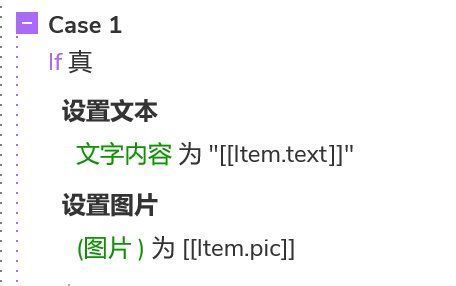
文章插图
然后我们需要分情况来设置,如果xuanzhong的值为1:
设置选中:那么我们就需要选择背景矩形让他变色,我们是通过中继器的值来控制背景矩形的状态的,如果xuanzhong列的值为1,即选中变色,如果不等于1,就不会选中
设置文本:这里我们还需要设置记录文本,设置为item.no+1,item.no是当前的序号,加一代表我这个已经闪烁完成了,记录下一个要闪烁的奖品的no
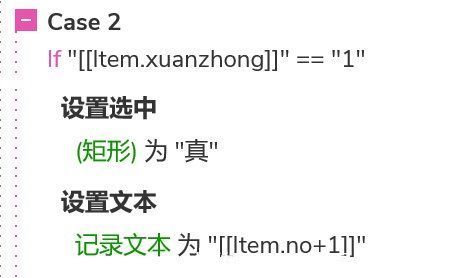
文章插图
接下来我们设置禁用的事件,和选中的事件差不多,如果jinyong的值为1,那么就禁用背景矩形,如果不是1的情况,我们可以不用写,因为本来默认就不是1的情况,当然了你也可以写上如果禁用不等于1,启用背景矩形,不过这里写不写都是一样的,没必要浪费时间。
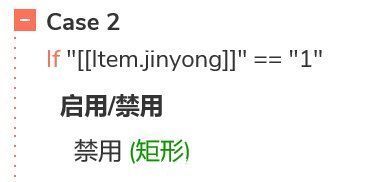
- 中文|爱数智慧CEO张晴晴:基于”情感“的人机交互,要从底层数据开始
- 网易|国外APP界面设计!交互层级感
- 基因突变不是随机的?!Nature最新论文挑战进化论
- 基因突变|基因突变不是完全随机的
- 大屏|大屏互动入驻科技展厅,开启智慧交互模式
- 研究人员|新研究挑战DNA随机突变进化理论,助力对抗癌症
- 拼多多|从“购买场景”分析好的交互设计到底是什么样
- Humane|最小化用户交互:Humane AR设备可将手掌变为“显示屏”
- 青海推进涉企信息交互共享
- ssd|随机读写极强,微星公布PCIe 5.0 SSD
